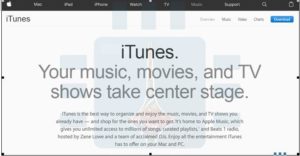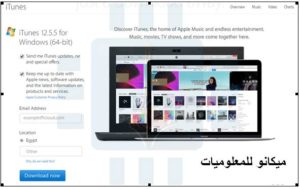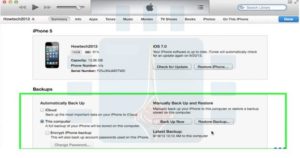iTunes ਨੂੰ ਕਿਵੇਂ ਡਾਊਨਲੋਡ ਕਰਨਾ ਹੈ ਅਤੇ ਆਪਣੇ ਆਈਫੋਨ ਦਾ ਬੈਕਅੱਪ ਕਿਵੇਂ ਲੈਣਾ ਹੈ
ਸ਼ਾਂਤੀ, ਦਇਆ ਅਤੇ ਪ੍ਰਮਾਤਮਾ ਦੀਆਂ ਅਸੀਸਾਂ
ਮੇਕਾਨੋ ਟੈਕ ਦੇ ਮੈਂਬਰਾਂ ਅਤੇ ਮਹਿਮਾਨਾਂ ਦਾ ਦੁਬਾਰਾ ਸੁਆਗਤ ਹੈ
ਅੱਜ ਦੀ ਸਾਡੀ ਵਿਆਖਿਆ ਲਾਜ਼ਮੀ ਆਈਫੋਨ ਦੇ ਮਾਲਕਾਂ ਲਈ ਬਹੁਤ ਲਾਭਦਾਇਕ ਹੈ
iTunes ਅਤੇ ਬੈਕਅੱਪ ਆਈਫੋਨ ਨੂੰ ਡਾਊਨਲੋਡ ਕਰਨ ਲਈ ਕਿਸ
ਇਸ ਫੋਨ ਦੇ ਬਹੁਤ ਸਾਰੇ ਮਾਲਕ ਆਈਫੋਨ ਨਾਲ ਨਜਿੱਠਣ ਵਿੱਚ ਮੁਸ਼ਕਲ ਬਾਰੇ ਸ਼ਿਕਾਇਤ ਕਰਦੇ ਹਨ, ਫ਼ੋਨ ਨੂੰ ਆਪਣੇ ਕੰਪਿਊਟਰ ਨਾਲ ਸਾਂਝਾ ਕਰਨ ਅਤੇ ਕਨੈਕਟ ਕਰਨ ਦੇ ਸਬੰਧ ਵਿੱਚ, ਅਤੇ ਫਿਰ ਬੈਕਅੱਪ ਬਣਾਉਣ ਦੀ ਕੋਸ਼ਿਸ਼ ਕਰਦੇ ਹਨ।
ਉਸ ਦੇ ਫੋਨ ਤੋਂ, ਇਹ ਉਸ ਸਥਿਤੀ ਵਿੱਚ ਉਸ ਦੀ ਮਦਦ ਕਰਦਾ ਹੈ ਜਦੋਂ ਉਸ ਦੀ ਡਿਵਾਈਸ ਵਿੱਚ ਸੁਰੱਖਿਅਤ ਕੀਤਾ ਗਿਆ ਕੁਝ ਡੇਟਾ ਗੁੰਮ ਹੋ ਜਾਂਦਾ ਹੈ ਅਤੇ ਉਸ ਲਈ ਇਸਨੂੰ ਦੁਬਾਰਾ ਲੱਭਣਾ ਮੁਸ਼ਕਲ ਹੋ ਜਾਂਦਾ ਹੈ।
ਇਸ ਲਈ, ਮੈਂ ਹੁਣ ਇਸ ਵਿਧੀ ਦੀ ਵਿਆਖਿਆ ਕਰਾਂਗਾ, ਜਿਸ ਨੂੰ ਇਸ ਫੋਨ ਦੇ ਬਹੁਤ ਸਾਰੇ ਮਾਲਕ ਤਸਵੀਰਾਂ ਨਾਲ ਜਾਣਨਾ ਚਾਹੁੰਦੇ ਹਨ:
ਪਹਿਲਾਂ: ਤੁਹਾਨੂੰ ਪ੍ਰੋਗਰਾਮ ਦੀ ਇੱਕ ਕਾਪੀ ਡਾਊਨਲੋਡ ਕਰਨੀ ਚਾਹੀਦੀ ਹੈ: ਕਿਰਪਾ ਕਰਕੇ ਇੱਥੋਂ ਡਾਊਨਲੋਡ ਕਰੋ (iTunes ) ਜੋ ਇਸ ਪੇਜ ਨੂੰ ਹੇਠ ਲਿਖੇ ਰੂਪ ਵਿੱਚ ਖੋਲ੍ਹੇਗਾ
ਦੂਜਾ - ਅਸੀਂ ਪੰਨੇ ਦੇ ਉੱਪਰ ਸੱਜੇ ਪਾਸੇ ਤੋਂ ਡਾਊਨਲੋਡ ਸ਼ਬਦ 'ਤੇ ਕਲਿੱਕ ਕਰਦੇ ਹਾਂ, ਜੋ ਤੁਹਾਨੂੰ ਸਿੱਧੇ ਡਾਊਨਲੋਡ ਪੰਨੇ 'ਤੇ ਭੇਜ ਦੇਵੇਗਾ ਜੋ ਇੱਥੇ ਦਿਖਾਈ ਦਿੰਦਾ ਹੈ।
ਤੀਜਾ: ਇੱਥੇ ਅਸੀਂ ਈ-ਮੇਲ ਦਾ ਨਿੱਜੀ ਡੇਟਾ ਅਤੇ ਭੂਗੋਲਿਕ ਸਥਿਤੀ ਲਿਖਾਂਗੇ, ਅਤੇ ਫਿਰ ਅਸੀਂ ਡਾਉਨਲੋਡ ਨਾਓ 'ਤੇ ਕਲਿੱਕ ਕਰਾਂਗੇ।
ਚੌਥਾ: ਜਦੋਂ ਅਸੀਂ ਪ੍ਰੋਗਰਾਮ ਨੂੰ ਡਾਉਨਲੋਡ ਕਰਨਾ ਖਤਮ ਕਰਦੇ ਹਾਂ ਅਤੇ ਕੰਮ ਕਰਨਾ ਸ਼ੁਰੂ ਕਰਦੇ ਹਾਂ, ਤਾਂ ਪ੍ਰੋਗਰਾਮ ਦੀ ਮੁੱਖ ਮੰਜ਼ਿਲ ਤੁਹਾਡੇ ਸਾਹਮਣੇ ਇਸ ਤਸਵੀਰ ਵਿੱਚ ਦਿਖਾਈ ਦੇਵੇਗੀ।
ਪੰਜਵਾਂ: ਪ੍ਰੋਗਰਾਮ ਦੇ ਉੱਪਰ ਸੱਜੇ ਪਾਸੇ ਮੀਨੂ ਤੋਂ, ਅਸੀਂ ਤੁਹਾਡੇ ਆਈਫੋਨ ਦੇ ਨਾਮ 'ਤੇ ਕਲਿੱਕ ਕਰਾਂਗੇ, ਅਤੇ ਇੱਥੇ ਸਾਨੂੰ ਇਸਦੇ ਲਈ ਬੈਕਅੱਪ ਬਣਾਉਣ ਦੀ ਲੋੜ ਹੈ,
ਅਤੇ ਇੱਥੇ ਸਕਰੀਨ ਦੇ ਮੱਧ ਵਿੱਚ ਤੁਸੀਂ ਦੇਖੋਗੇ ਕਿ ਸੈਟਿੰਗਾਂ ਲਈ ਇੱਕ ਬੈਕਅੱਪ ਬਣਾਉਣ ਲਈ ਥਾਂ ... ਜਿਸ ਵਿੱਚ ਅਸੀਂ ਤੁਹਾਡੇ ਫ਼ੋਨ ਲਈ ਬੈਕਅੱਪ ਸੁਰੱਖਿਅਤ ਕਰਾਂਗੇ, ਕੀ ਤੁਸੀਂ iCloud ਵੈੱਬਸਾਈਟ ਰਾਹੀਂ ਇੱਕ ਕਾਪੀ ਬਣਾਉਗੇ ਜਾਂ ਕੀ ਤੁਸੀਂ ਆਪਣੇ ਦੁਆਰਾ ਕਾਪੀ ਸੁਰੱਖਿਅਤ ਕਰੋਗੇ? ਡਿਵਾਈਸ ਜਿਸ ਨਾਲ ਅਸੀਂ ਫ਼ੋਨ ਕਨੈਕਟ ਕੀਤਾ ਹੈ।
ਅਜਿਹਾ ਕਰਨ ਤੋਂ ਬਾਅਦ, ਅਸੀਂ ਹੁਣ ਬੈਕਅੱਪ 'ਤੇ ਕਲਿੱਕ ਕਰਾਂਗੇ
ਪ੍ਰੋਗਰਾਮ ਕਰੇਗਾ (iTunes ) ਆਟੋਮੈਟਿਕਲੀ ਫ਼ੋਨ 'ਤੇ ਆਪਣੀਆਂ ਫਾਈਲਾਂ ਦੀ ਬੈਕਅੱਪ ਕਾਪੀ ਲਓ, ਅਤੇ ਇਹ ਯਕੀਨੀ ਬਣਾਉਣ ਲਈ ਕਿ ਪ੍ਰਕਿਰਿਆ ਸਫਲਤਾਪੂਰਵਕ ਪੂਰੀ ਹੋ ਗਈ ਸੀ ਅਤੇ ਕੋਈ ਗਲਤੀ ਨਹੀਂ ਹੋਈ, ਇਹ ਤੁਹਾਨੂੰ ਅੰਤ ਵਿੱਚ ਦਿਖਾਏਗਾ ਕਿ ਤੁਸੀਂ ਆਪਣੇ ਫ਼ੋਨ ਵਿੱਚ ਬੈਕਅੱਪ ਨੂੰ ਸੇਵ ਕੀਤਾ ਸੀ।
ਧਿਆਨ ਦੇਣ ਯੋਗ
ਯਕੀਨੀ ਬਣਾਓ ਕਿ ਜਿਸ ਤਾਰੀਖ ਦਾ ਤੁਸੀਂ ਬੈਕਅੱਪ ਲਿਆ ਹੈ, ਉਹ ਅੱਜ ਦੀ ਤਾਰੀਖ ਹੈ।
ਇਸ ਪੋਸਟ ਦੇ ਅੰਤ ਵਿੱਚ, ਸਾਨੂੰ ਇਹ ਪਤਾ ਕਰਨਾ ਚਾਹੀਦਾ ਹੈ ਕਿ ਤੁਸੀਂ ਆਪਣੀ ਡਿਵਾਈਸ ਤੇ ਸੁਰੱਖਿਅਤ ਕੀਤੀ ਕਾਪੀ ਨੂੰ ਕਿਵੇਂ ਰੀਸਟੋਰ ਕਰਨਾ ਹੈ, ਜੋ ਕਿ ਇੱਕ ਬਹੁਤ ਹੀ ਆਸਾਨ ਪ੍ਰਕਿਰਿਆ ਹੈ ਕਿਉਂਕਿ ਤੁਸੀਂ ਉਹੀ ਕਦਮ ਦੁਹਰਾਓਗੇ ਜੋ ਅਸੀਂ ਪਹਿਲਾਂ ਕੀਤੇ ਸਨ, ਪਰ ਤੁਸੀਂ ਰੀਸਟੋਰ ਸ਼ਬਦ ਦੀ ਬਜਾਏ 'ਤੇ ਕਲਿੱਕ ਕਰੋਗੇ। ਆਖਰੀ ਪੜਾਅ ਵਿੱਚ ਬੈਕਅੱਪ ਸ਼ਬਦ।
ਇਸ ਸਰਲ ਵਿਆਖਿਆ ਅਤੇ ਇਸ ਆਸਾਨ ਤਰੀਕੇ ਨਾਲ, ਅਸੀਂ ਸਿੱਖਿਆ ਹੈ ਕਿ ਕਿਸੇ ਵੀ ਪ੍ਰੋਗਰਾਮ ਨੂੰ ਕਿਵੇਂ ਡਾਊਨਲੋਡ ਕਰਨਾ ਹੈ (iTunes ), ਆਪਣੇ ਫ਼ੋਨ ਦਾ ਬੈਕਅਪ ਕਿਵੇਂ ਲੈਣਾ ਹੈ ਅਤੇ ਬਿਨਾਂ ਥਕਾਵਟ ਅਤੇ ਮੁਸ਼ਕਲ ਦੇ ਇਸਨੂੰ ਦੁਬਾਰਾ ਕਿਵੇਂ ਬਹਾਲ ਕਰਨਾ ਹੈ।
ਅਤੇ ਤੁਹਾਨੂੰ ਕਿਸੇ ਹੋਰ ਬਲੌਗ ਵਿੱਚ ਮਿਲਾਂਗੇ, ਅਤੇ ਦੂਜਿਆਂ ਦੇ ਫਾਇਦੇ ਲਈ ਇਸ ਵਿਸ਼ੇ ਨੂੰ ਸਾਂਝਾ ਕਰਨਾ ਨਾ ਭੁੱਲੋ
ਅਸੀਂ ਹਮੇਸ਼ਾ ਸਾਡੀ ਸਾਈਟ 'ਤੇ ਹੋਰ ਸਪੱਸ਼ਟੀਕਰਨਾਂ ਵਿੱਚ ਮਿਲਦੇ ਹਾਂ
ਜੇ ਤੁਸੀਂ ਕਿਸੇ ਚੀਜ਼ 'ਤੇ ਰੁਕਦੇ ਹੋ, ਤਾਂ ਸੰਕੋਚ ਨਾ ਕਰੋ ਅਤੇ ਸਾਡੀ ਵੈਬਸਾਈਟ ਜਾਂ ਟਿੱਪਣੀ 'ਤੇ ਸਾਨੂੰ ਲਿਖੋ, ਅਤੇ ਮੇਕਾਨੋ ਟੈਕ ਟੀਮ ਤੁਹਾਨੂੰ ਲਾਭ ਦੇ ਨਾਲ ਜਵਾਬ ਦੇਵੇਗੀ, ਰੱਬ ਚਾਹੇ।